

1、PS cc2017pr cc2017方法/步骤 1文件 — 导出 — 媒体(快捷键Ctrl+m),保存为静帧(静帧格式比如:target)2用Photoshop打开导出的静帧,建立一条50%的竖直参考线(正中)打开文本框工具,文本“居中”然后在我们需要的位置键入我们需要加入的字幕,因为此处只做为效果预览,可以随意键入需要的文字,也可以键入之后数一下该视频具体一行可以容纳多少字,为我们以后准备字幕文件作为参考。
2、键入文字完成后,为文字添加效果,用作对白字幕只需要简单处理一下就可以。
3、比如混合选项:外描边:1px 和很少的投影3把视频转换为一句一句的分行对白字幕,注意准备好的字幕txt文件的内容分为两个区域:第一个区域,为字幕变量区,用英文填写即可,接下来会用到第二个区域,为字幕的内容区,按照我们视频尺寸的大小来具体使用多少字数为一句,超过的话可能会溢出视频区域,需要注意一下。
 【资料图】
【资料图】
4、在我们的字幕内容即对白中,一定不要出现引号(半角全角均不行)如果不知道,建议不要使用标点符号了,否则可能会导致接下来的导入过程失败。
5、4删掉原来的静帧图层,仅保留文字图层即可。
6、这样字幕模板已经制作完成了,接下来就可以将我们事先准备好的TXT文本字幕套用该模板批量生成PSD格式的单句文本字幕了。
7、5找到并打开软件菜单中的:图像--变量--定义6弹出对话框,按照图中提示,勾选文本替换复选框,名称就是我们刚才字幕文件中的那个“title”即你刚刚输入英文的地方,然后千万不要点击确定,点击界面中的“下一个”按钮点击“下一个”按钮之后,在新的界面中点击“导入”按钮,选择我们预先准备好的字幕文件。
8、勾选下方两个选项,点击确定进行导入。
9、导入之后,我们可以看到以上界面,勾选预览框,下拉菜单可以浏览每个数据组,有以上的显示,说明字幕导入成功。
10、点击确定,紧接着我们将该数据组作为文件导出,菜单路径为:文件 — 导出 — 数据组作为文件。
11、点击数据组作为文件之后,会弹出批量命名的对话框,文件我们在这里保存为psd文件,可以方便日后编辑。
12、文件命名规则这里我们保持默认即可,也可以按照自己的需求任意搭配。
13、打开预先设置好的保存目录检查一下,我们的字幕文件就批量生成好了。
14、回到Premiere中,在项目面板中新建一个素材箱,用来放我们批量导出的PSD文件。
15、打开该素材箱,双击空白处,导入刚刚保存的PSD字幕文件(合并所有图层)。
16、全选字幕文件,然后点击“打开”按钮,导入我们输出的字幕PSD文件。
17、如图所示:字幕这样就导入进了素材箱中。
18、如果不是列表请,选择左下角的列表形式排列,按下Ctrl+A全选该素材箱中的字幕。
19、然后鼠标拖住第一句话,放入需要的视频轨道中,注意,一定要拖住第一句话才能保证我们批量输出的文字对白顺序一致。
20、最后根据视频对字幕进行时间线的编辑即可。
本文到此分享完毕,希望对大家有所帮助。
标签:


2022-08-08 11:04:18
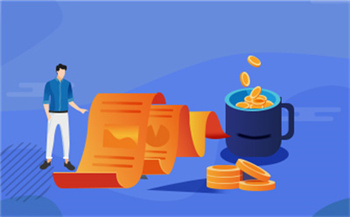
2022-03-18 15:03:32

2022-03-18 15:01:59

2022-03-18 15:00:36
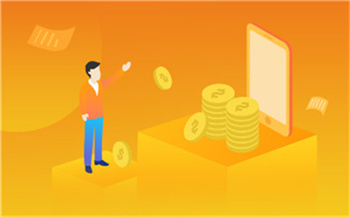
2022-02-07 16:16:27

2022-02-07 16:16:27

2022-02-07 16:16:27

2022-02-07 16:16:27

2022-02-07 16:16:25
